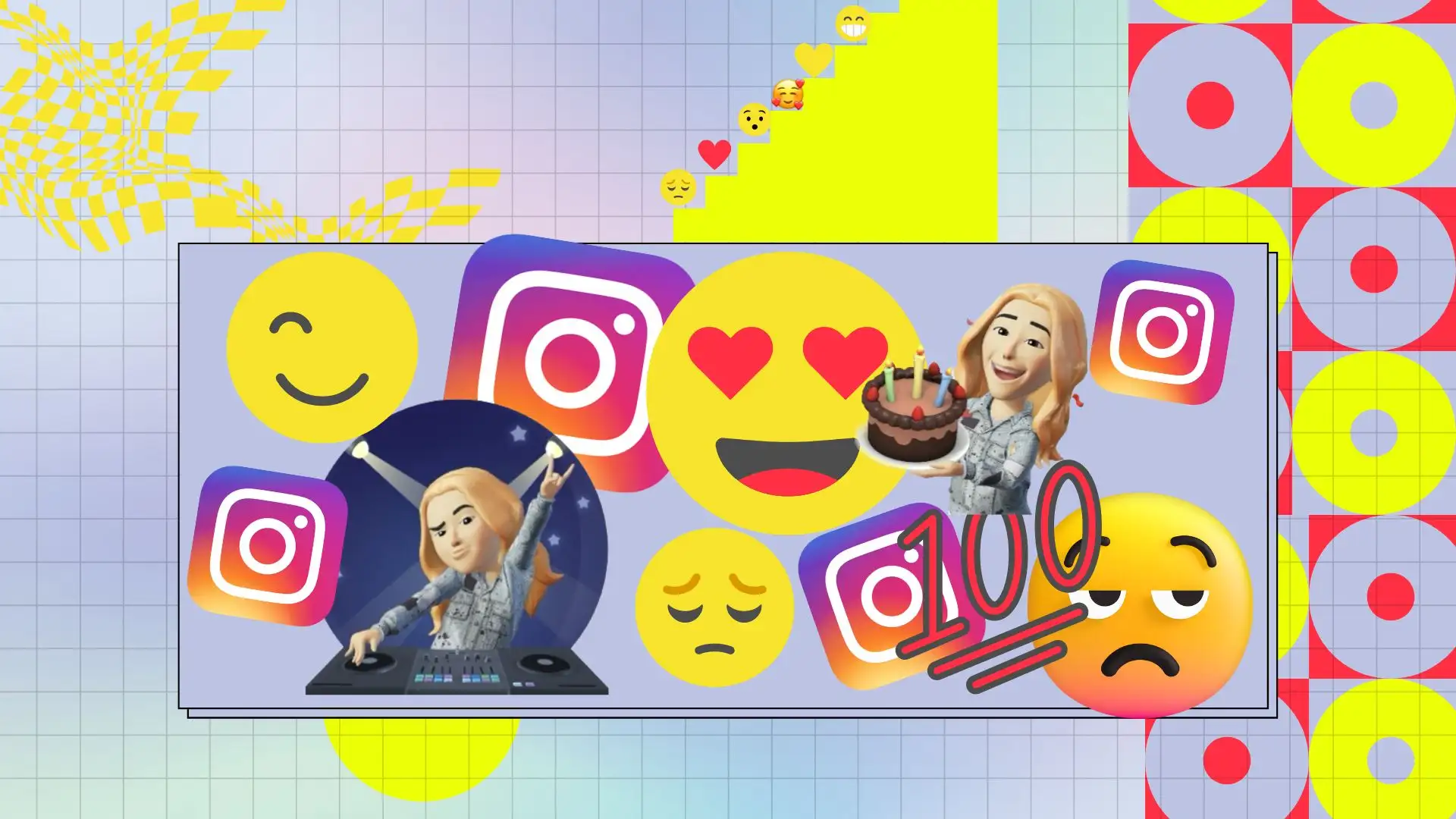I dag vil jeg fortælle dig om, hvordan du ændrer den kedelige liste over emoji-reaktioner på Instagram. Vi ved alle, at Instagram tilbyder et begrænset sæt emoji-reaktioner, såsom hjerte, latter eller tristhed. Men hvad hvis du vil udtrykke mere specifikke følelser eller bruge mere interessante emoji?
Du kan tilføje din egen emoji, der bedre afspejler dine stemninger og reaktioner på indholdet. På den måde kan du gøre dine kommentarer mere levende og personlige.
Faktisk, ud over at ændre emoji-reaktioner på Instagram, har du en anden interessant måde at udtrykke dine følelser på – ved hjælp af en avatar. En avatar er et personligt billede, som du kan oprette i Instagram-appen.
Du kan tilpasse udseendet af din avatar, herunder hår, hudfarve, ansigtsform, øjne, tøj og mere.
Hvordan ændres Instagram emoji-reaktioner for direkte beskeder ved hjælp af mobilappen?
Den nye funktion i Instagram Direct Message er ret praktisk, fordi den lader dig hurtigt svare i en chat. På denne måde kan du formidle dine følelser til din samtalepartner, mens du ikke spilder en masse tid. Men for at denne funktion skal hjælpe dig med at spare tid, skal du ændre listen over emoji-reaktioner i Instagram DM’er. Dette giver dig mulighed for at trykke på den nødvendige emoji, fordi det er hurtig adgang.
For at ændre emoji-reaktioner i Instagram DM’er på din iPhone skal du bruge følgende:
- Det første skridt til at ændre emoji-reaktioner i Instagram DM’er er at åbne appen på din iPhone .
- Derefter skal du trykke på ikonet Direkte besked .
- Vælg derefter den chat, du ønsker, og tryk på beskeden, så du får vist en liste over emoji-reaktioner. Du skal trykke på +-ikonet .
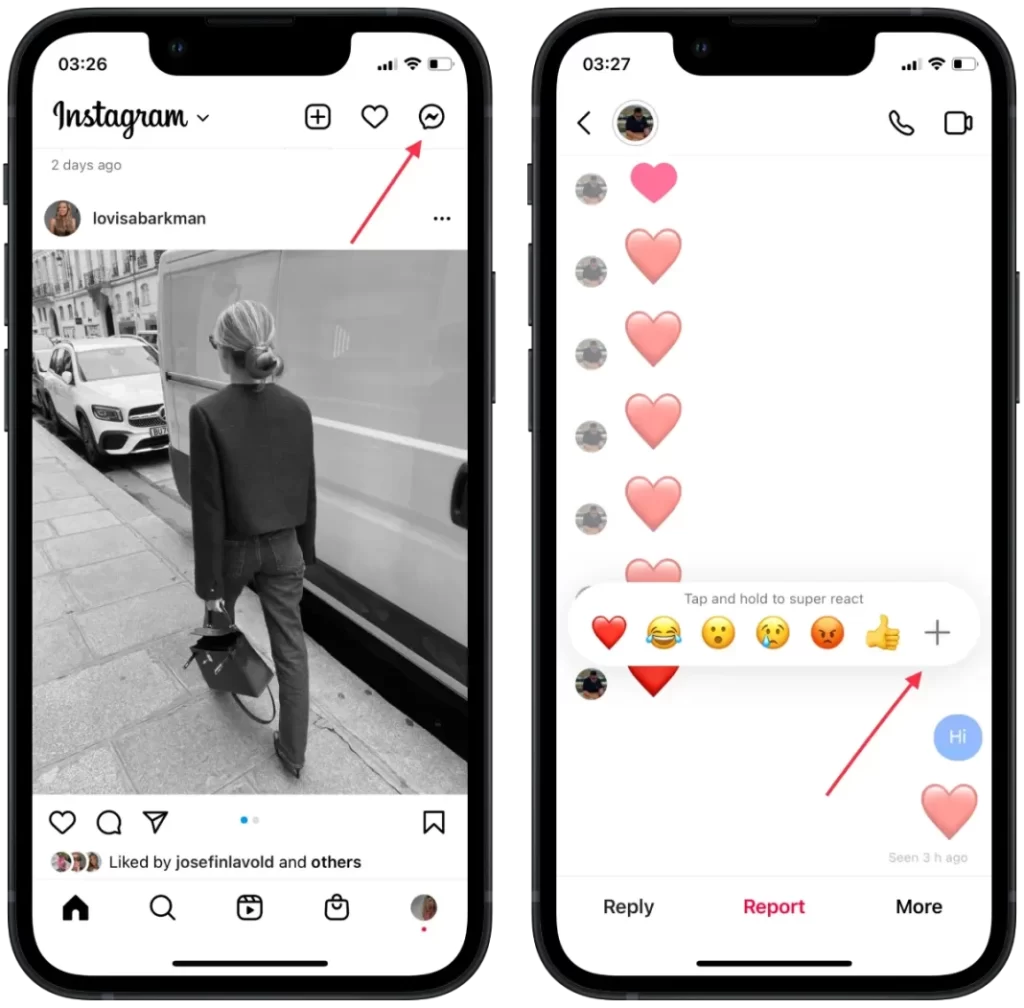
- Vælg derefter den emoji, du ønsker .
Her kan du tilpasse alle seks hurtige svar-emojis, inklusive standard hjerte-emoji. Hvis du vil vende tilbage til den oprindelige konfiguration, skal du trykke på knappen ‘Nulstil’. Når du er færdig med at konfigurere, skal du trykke på knappen ‘Udført’.
Hvordan ændres Instagram emoji-reaktioner for direkte beskeder ved hjælp af skrivebordet?
At sende emoji-reaktioner i Instagram Direct ved hjælp af en Mac er meget anderledes end at bruge en iPhone eller iPad. Når du har klikket på beskeden, vil du kun se et panel med alle mulige emojis. Du vil ikke se en kolonne med 6 emojis efter eget valg foran dig. Når du bruger Mac, vil du se et panel med alle humørikonerne, som vil blive opdelt i Seneste, Populære og Alle emojis. Du vil ikke være i stand til at redigere eller ændre emoji-svar i Instagram DM’er ved hjælp af en Mac.
For at vælge emoji-reaktion ved hjælp af Mac skal du følge disse trin:
- Det første trin er at åbne Instagram og logge ind på din konto .
- derefter ikonet Direkte besked i øverste højre hjørne for at åbne dine chats.
- derefter på den ønskede chat, og højre ud for beskeden, klik på emoji-ikonet for at åbne listen.
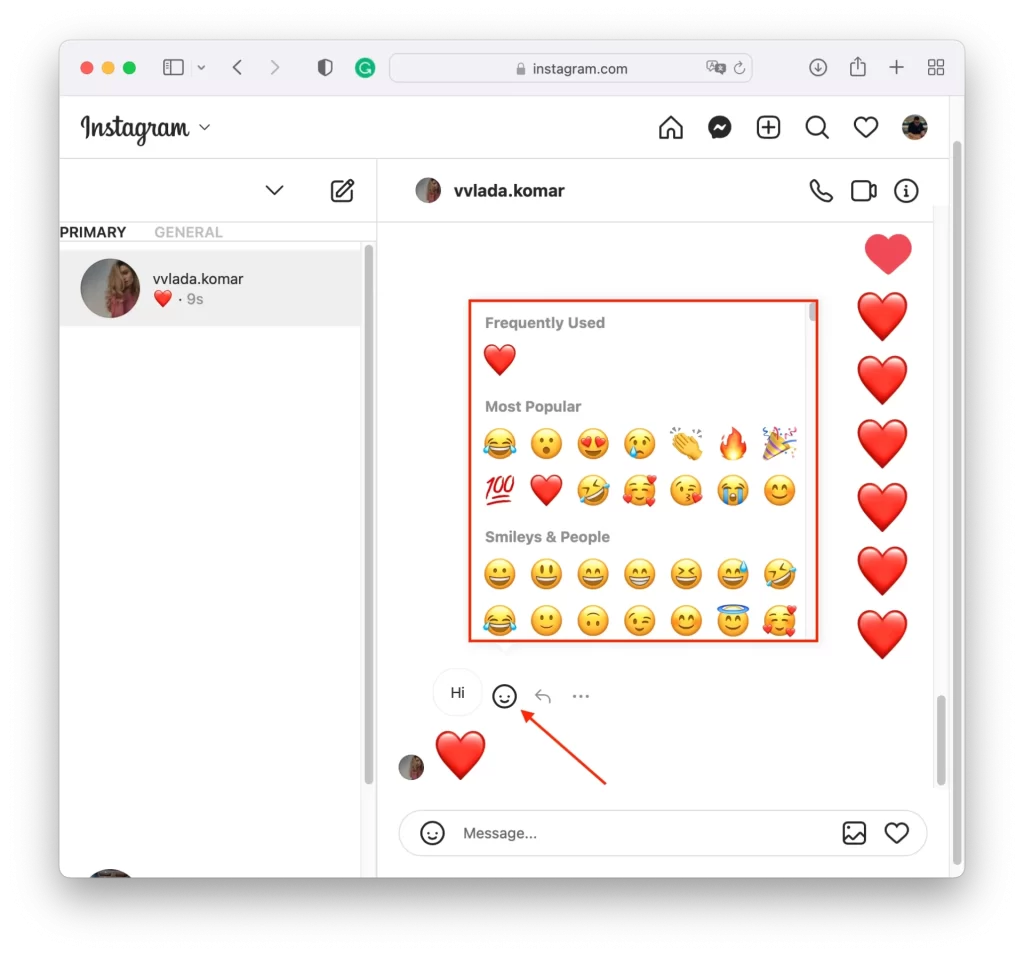
For hurtigt at have den emoji-reaktion, du har brug for, foran dig, kan du bruge dem én gang. Derefter vises de helt øverst i afsnittet Seneste. Ved at bruge andre vil de tidligere forsvinde fra denne liste. Dette er den eneste måde, du kan administrere din emoji-reaktionsliste med din browser.
Hvorfor kan emoji-reaktionen i Instagram DM’er ikke ændres?
Der kan være mange grunde til, at denne funktion muligvis mangler i Direct. Nogle gange er der emojis, men de ser ud som før opdateringen. Så du kan ikke ændre dem, men kun bruge de gamle. Der er også tidspunkter, hvor denne funktion er fraværende. Som følge heraf er der ingen mulighed for at sætte en reaktion i form af en emoji, og du bliver nødt til at indtaste beskeden.
En af de mest almindelige årsager til, at folk ikke kan ændre emoji-reaktionen i Instagram DM på iPhone, er den uopdaterede app. For at løse denne situation skal du åbne app-butikken og opdatere Instagram. Prøv derefter at ændre reaktionen i Instagram Direct igen.
Du kan også åbne Instagram-appen og opdatering af indstillingssektionen. Øverst kan du have knappen ‘Opdater beskeder’. Klik derefter på knappen ‘Opdater’. Orienter dig, så Instagram DM-ikonet i øverste højre hjørne af appen bliver til Messenger-ikonet. Efter opdateringen kan du tilpasse emoji-svaret i enhver Instagram-chat.
Brug af en pc eller bærbar computer i browseren kan også være en situation, hvor der slet ikke er denne funktion. Prøv at bruge en anden browser til dette formål. Situationen kan også rettes, hvis du rydder cachen i browserindstillingerne.
Hvordan bruger du din avatar i stedet for en emoji-reaktion i Instagram DM’er?
Du kan ikke kun bruge reaktioner under en chat, Instagram har avatarer til Meta-universet. Brugere kan nu oprette en virtuel persona, der skal være deres ansigt på Metas sociale netværk. Avatarer er designet til at duplikere ejerens personlighed, inklusive deres tøj og tilbehør. På denne måde kan du efterlade reaktioner ikke med standard emoji, men med din egen avatar.
I editoren kan du vælge din hudfarve, ansigtsform, frisure og hårfarve, øjne, tøj og fysik. Du kan endda tænde for kameraet for så at sige at blive guidet af originalen, når du opretter. Med deres hjælp vil brugeren være i stand til at kommunikere i virtual reality i fremtiden. Indtil videre er det kun foreslået at anvende dem blandt klistermærker.
Følg disse trin for at oprette din avatar på Instagram:
- Det første trin er at trykke på burgerikonet i øverste højre hjørne af Instagram .
- derefter afsnittet Indstillinger .
- Så i det nye vindue skal du vælge sektionen Konto .
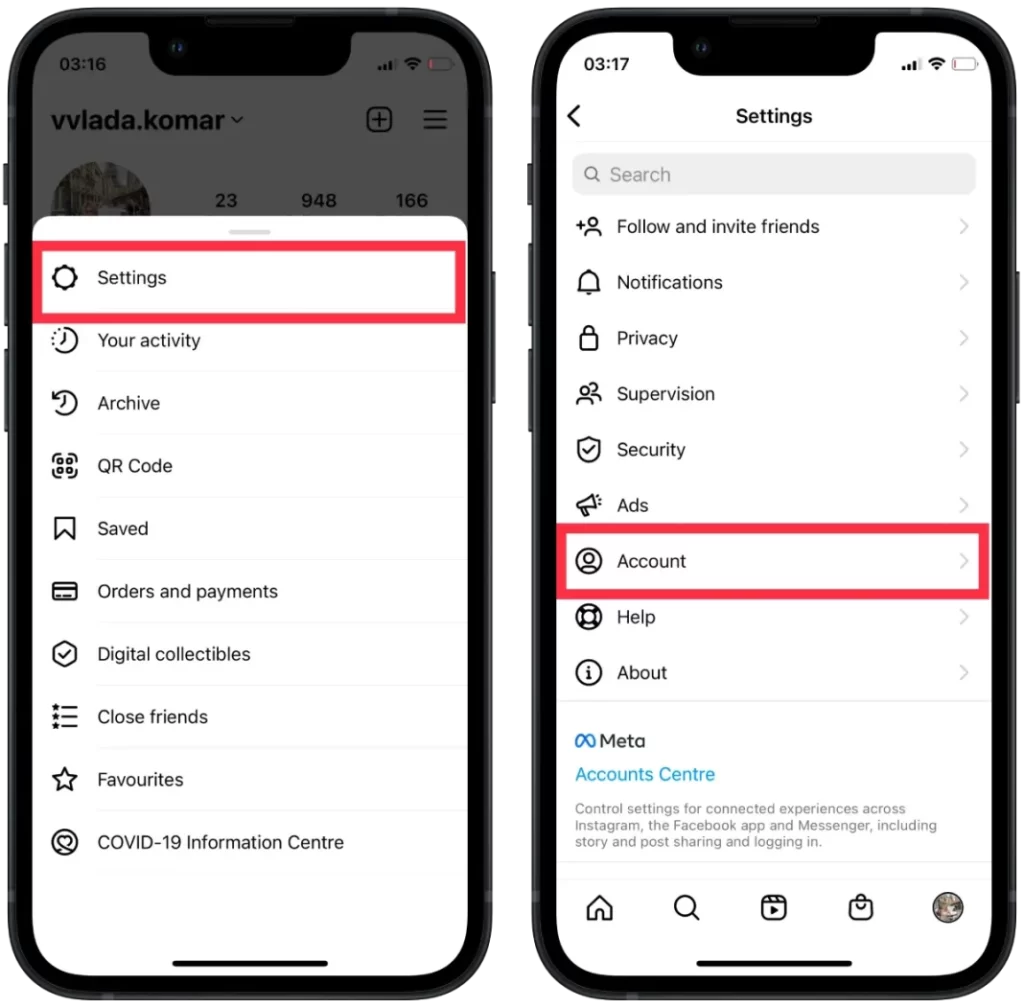
- derefter på Avatar for at begynde at oprette .
- Det næste trin er at vælge din hudfarve og hårfarve og gennemgå hvert element, indtil du opretter din avatar.
- Når du har oprettet din avatar, skal du trykke på Udført og vælge Gem ændringer .
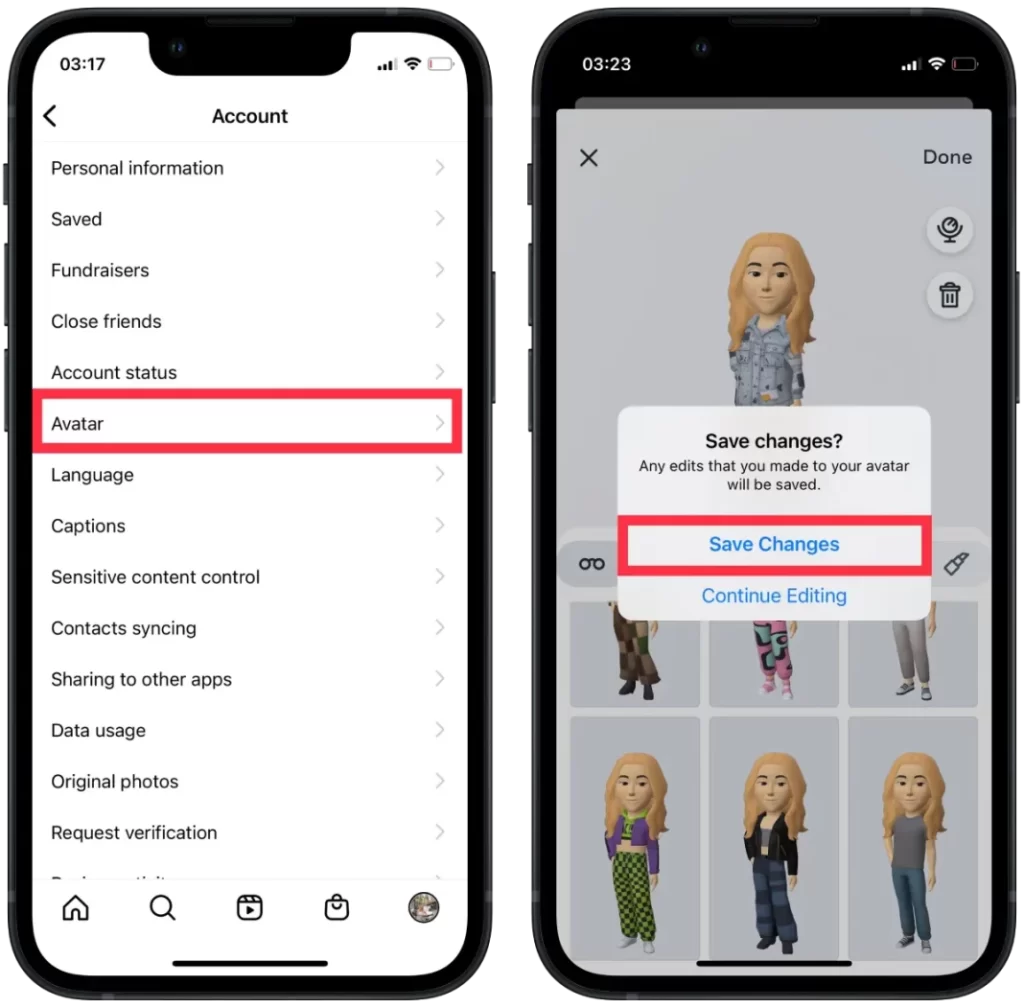
Efter disse trin er din avatar klar. Det fantastiske er, at du endda kan tilføje rynker til dig selv og tegne en muldvarp. Og du kan også vælge en figur, og tilføje piercinger og briller. At tilpasse din avatar er en sjov ting at gøre.
Følg disse trin for at bruge din avatar på Instagram:
- Det første skridt er at åbne et chatrum på Instagram .
- derefter på mærkatikonet i nederste højre hjørne.
- Vælg derefter Avatar fra listen.
- Derefter åbnes en stor liste over avatar-reaktioner foran dig .
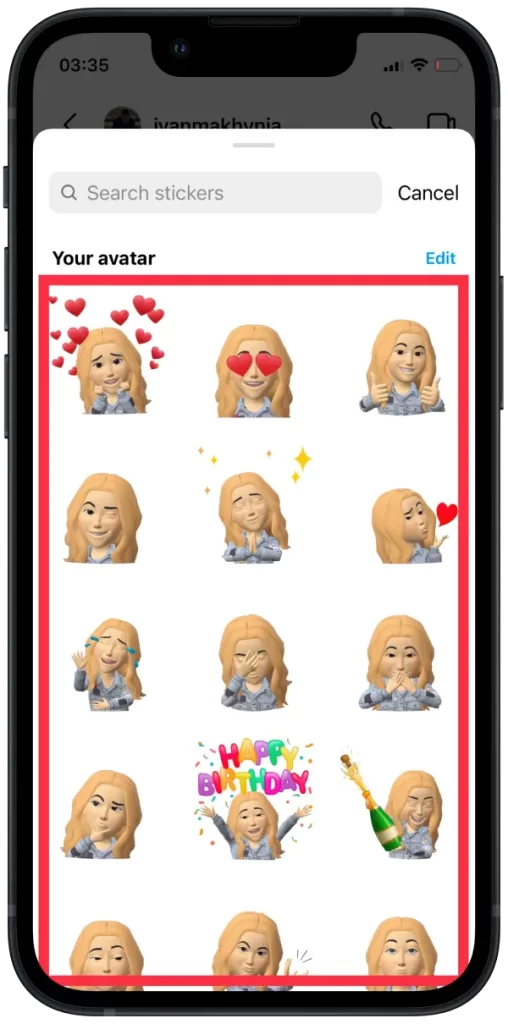
3D-avatarer ligner Memoji, lanceret af Apple i 2018, og Bitmoji på Snapchat. I modsætning til tidligere avatar-apps sprang Instagram over muligheden for at definere køn. I stedet er der simpelthen tilpasningsmuligheder, der afspejler køn. Det er ligesom en avanceret version af The Sims.
Når det er sagt, kan du diversificere chatoplevelsen og svare på beskeder til dine avatarer, så din kontaktperson praktisk talt kan se dig.
Hvad skal du gøre, hvis du ikke kan se avatar på Instagram?
Det er værd at huske på, at avataren i Instagram er en ret ny funktion, og der kan være problemer med brugen af den. Oftest ligger problemet i kompatibilitetsproblemer. Det vil sige, at du bruger en forældet version af operativsystemet på din enhed (Android eller iOS), så er nogle nye Instagram-funktioner muligvis ikke tilgængelige.
Det kan også være et teknisk problem. Så for at løse dette og være i stand til at bruge avatar på Instagram, skal du følge disse anbefalinger:
Genstart appen
Luk Instagram-appen helt, og åbn den derefter igen. Nogle gange kan en simpel genstart rette mindre fejl og gendanne normal funktionalitet. For at gøre dette skal du følge disse trin:
- Stryg op fra bunden for at lukke Instagram-appen på din iPhone.
- Stryg fra bunden til højre for at åbne listen over kørende apps.
- Stryg opad for at lukke Instagram-appen.
- Tryk på Instagram-ikonet og start det.
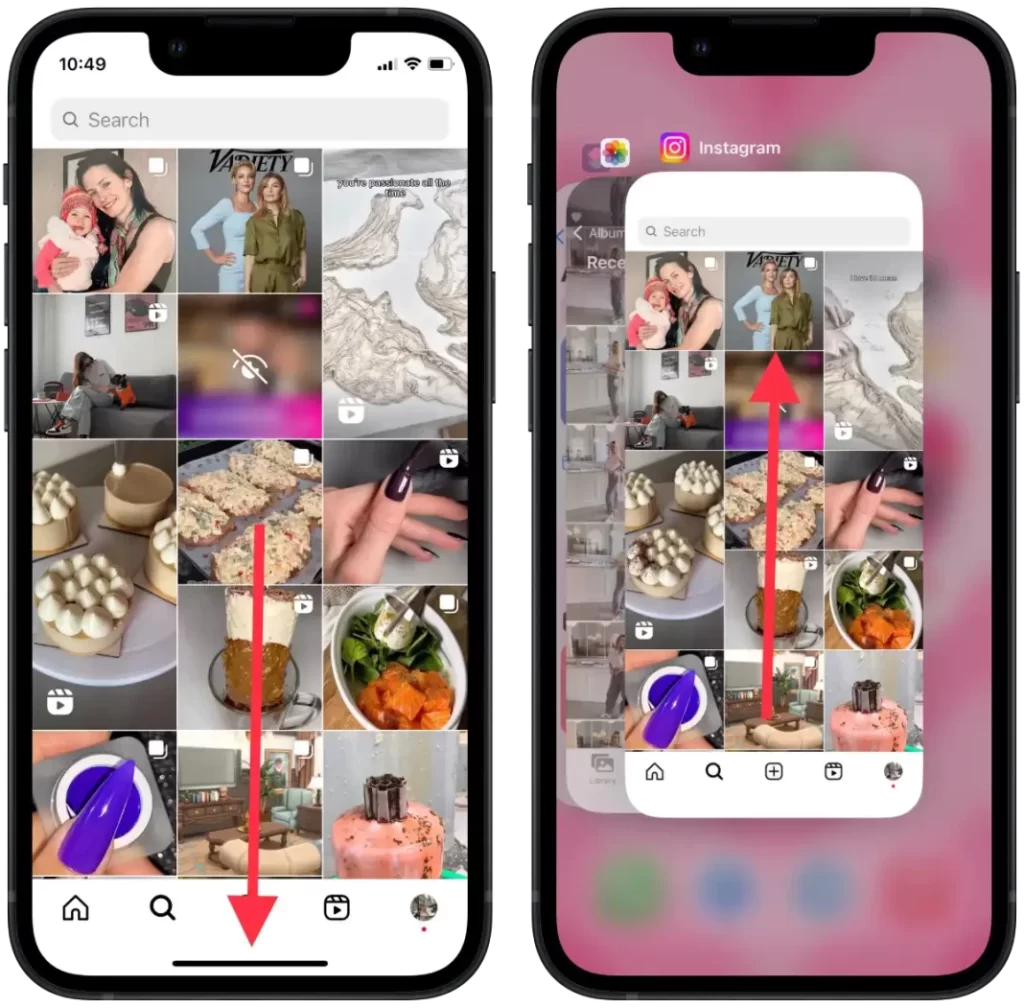
Opdater Instagram-appen
Sørg for, at du har den seneste version af Instagram-appen installeret på din enhed. Avatar er muligvis ikke tilgængelig i ældre versioner, så opdatering af appen kan hjælpe med at løse problemet. For at gøre dette skal du følge disse trin:
- Åbn AppStore .
- Tryk på ikonet for dit Apple ID i øverste højre hjørne.
- Find Instagram-appen.
- Tryk på knappen ” Opdater “.
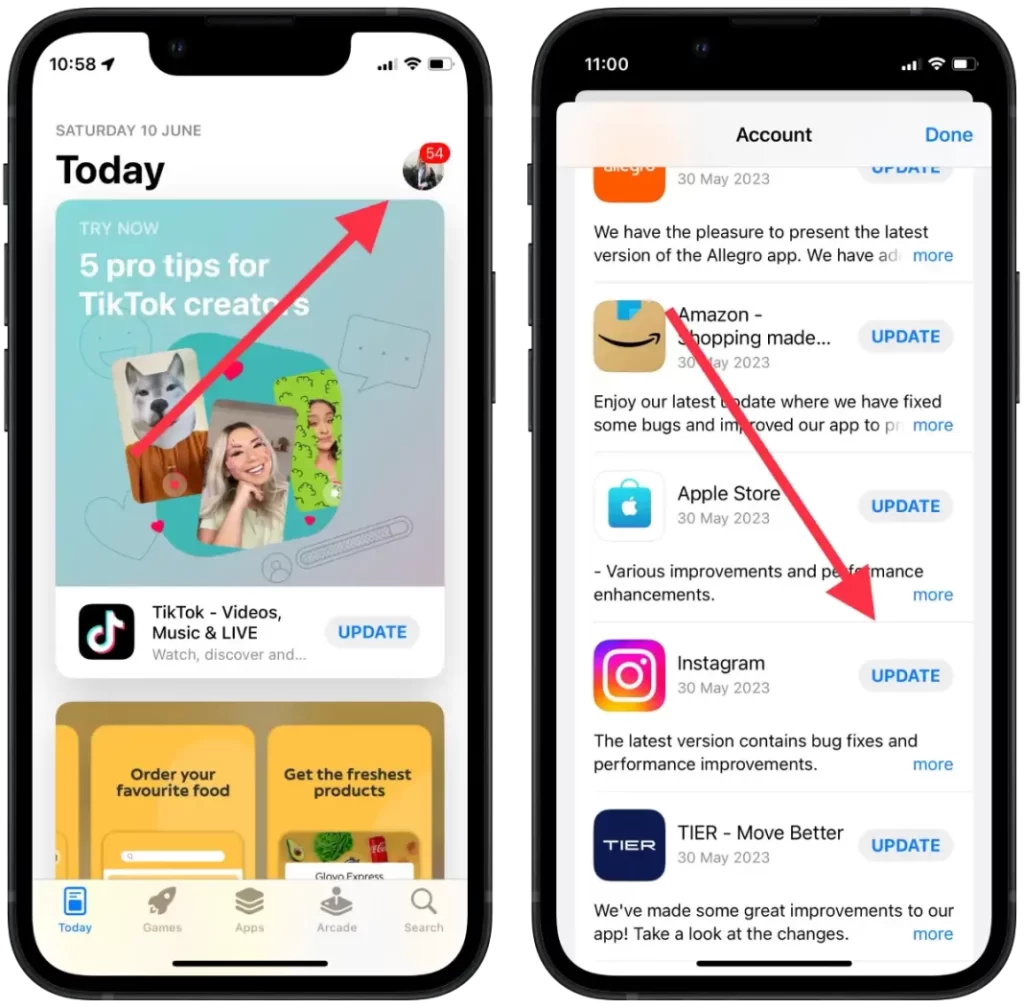
Geninstaller appen
Hvis ovenstående trin ikke virker, kan du prøve at afinstallere Instagram-appen fra din enhed og derefter geninstallere den fra App Store. Dette kan hjælpe med at løse eventuelle underliggende problemer, der påvirker visningen af emoji-reaktioner. For at gøre det skal du følge disse trin:
- Tryk og hold på Instagram-appikonet.
- Vælg ” Fjern app ” fra rullelisten.
- Tryk på ” Slet app “.
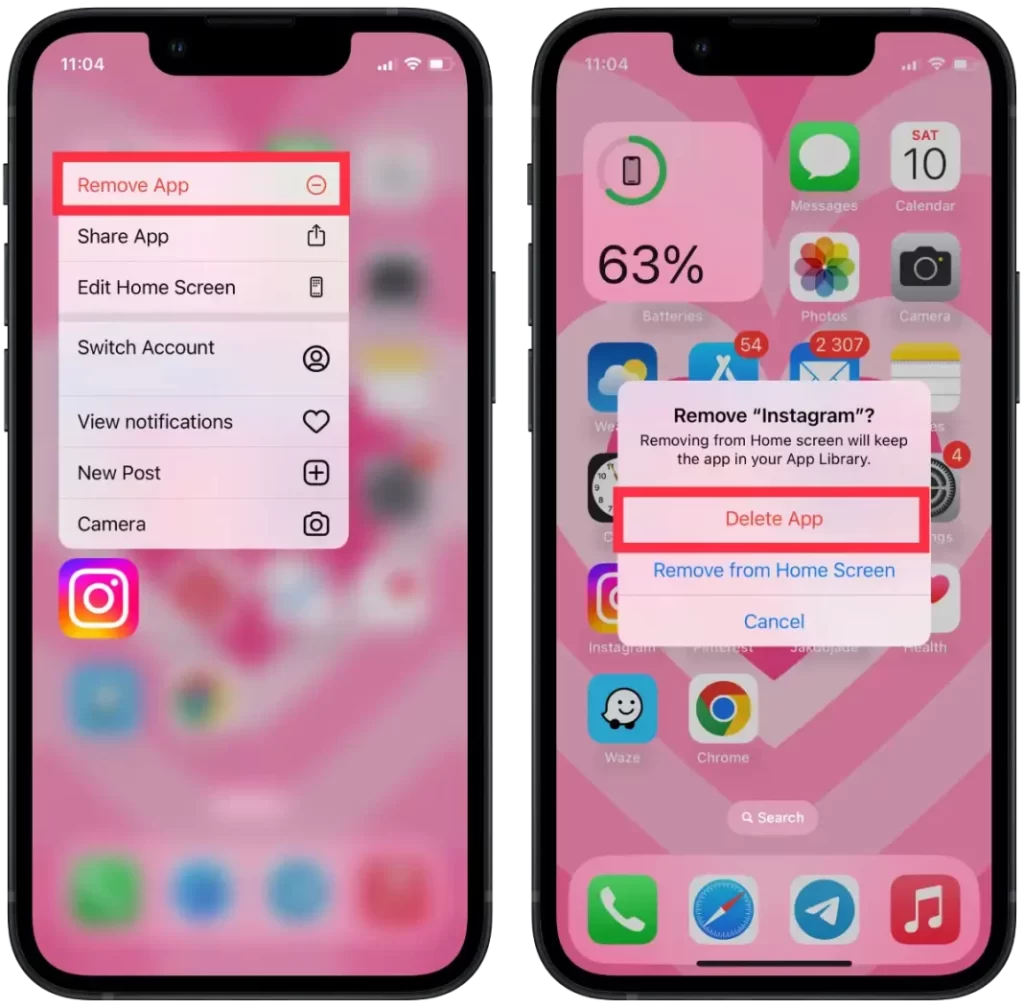
- Find Instagram-appen i AppStore.
- Indtast Instagram i søgningen.
- Tryk derefter på ikonet ” Hent “.
Hvis ingen af ovenstående løsninger virker, er det tilrådeligt at kontakte Instagrams supportteam for yderligere assistance. De kan give specifikke fejlfindingstrin baseret på din konto- og enhedskonfiguration.